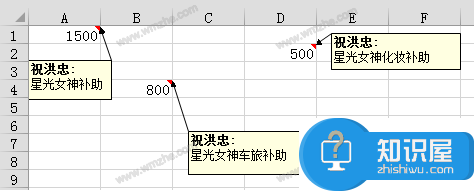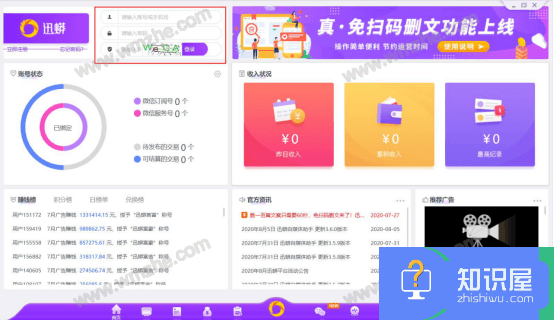Google Play怎么批量安装应用
发布时间:2016-05-30 16:49:55作者:知识屋
Google Play怎么批量安装应用?刷机后,每次要大量安装应用,一直重复搜索+多次点击安装+长时间的等待,那真是要累死+烦死,今天小编教大家一个Google Play的隐藏技能,让你轻松批量安装应用。
1)首先打开Google Play(Google Play版本要求在4.6.16以上),划出侧边栏,点击“My apps”。(如下图)
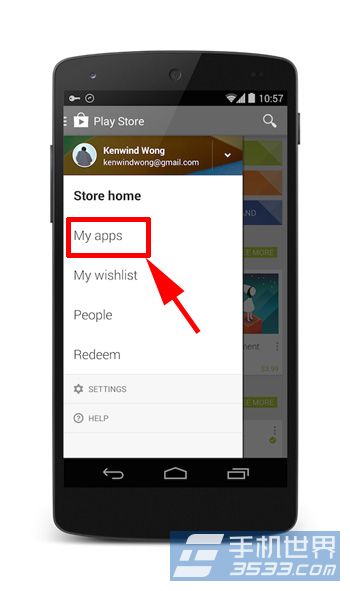
2)这时应该会看到两个标签:INSTALLED和ALL。前者是你已经安装在本机的Apps,后者则是你用Google账号下载(购买)过的所有Apps。来到“ALL”标签,长按任一你想要下载安装的App,这时会进入多选模式:选中项会以浅蓝色显示,未选中项为白色,已经安装的项目则为灰色状态,选择完毕后点击右上角的INSTALL按钮。(如下图)
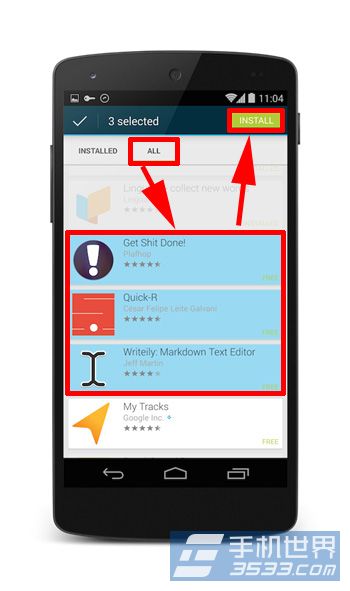
3)一般情况下会弹出“要求权限”的弹窗。如无意外可以一路ACCEPT,碰到不合理的权限要求也可以选择SKIP。(如下图)

4)完成以上简单几步后,你就可以去喝杯茶,安心等待Google Play自动完成剩下的工作了。(如下图)
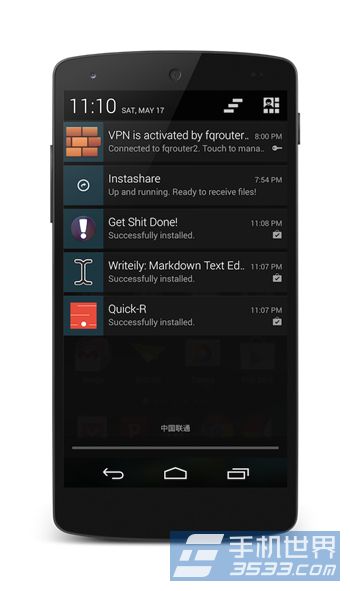
相关知识
软件推荐
更多 >-
1
 一寸照片的尺寸是多少像素?一寸照片规格排版教程
一寸照片的尺寸是多少像素?一寸照片规格排版教程2016-05-30
-
2
新浪秒拍视频怎么下载?秒拍视频下载的方法教程
-
3
监控怎么安装?网络监控摄像头安装图文教程
-
4
电脑待机时间怎么设置 电脑没多久就进入待机状态
-
5
农行网银K宝密码忘了怎么办?农行网银K宝密码忘了的解决方法
-
6
手机淘宝怎么修改评价 手机淘宝修改评价方法
-
7
支付宝钱包、微信和手机QQ红包怎么用?为手机充话费、淘宝购物、买电影票
-
8
不认识的字怎么查,教你怎样查不认识的字
-
9
如何用QQ音乐下载歌到内存卡里面
-
10
2015年度哪款浏览器好用? 2015年上半年浏览器评测排行榜!